Plex là một cách tuyệt vời để cho phép một hộ gia đình chia sẻ nội dung media trên nhiều thiết bị. Tuy nhiên, đối với chuyên gia công nghệ, điều này có thể nhanh chóng biến thành một loạt các yêu cầu hỗ trợ. Tin vui là bạn có thể thiết lập Plex để chạy trơn tru mà không cần can thiệp liên tục.
Thiết lập profile và thư viện (bao gồm quyền kiểm soát của phụ huynh và mã PIN)
Áp dụng một số thẩm định cần thiết ở giai đoạn này là một điều khó khăn khi lần đầu tiên thiết lập Plex Media Server - và đây là một cài đặt cơ bản. Với một hộ gia đình lớn, tầm quan trọng của giai đoạn này sẽ lớn hơn rất nhiều.
Việc chia sẻ một profile giữa những người dùng là một thảm họa. Từ hàng đợi "Continue Watching" không khớp đến trẻ em vô tình tìm hiểu nội dung không phù hợp với lứa tuổi, rõ ràng là chúng ta cần một cách tiếp cận có cấu trúc hơn - bắt đầu bằng cách sắp xếp các thư mục media và sau đó thiết lập profile người dùng
Sắp xếp thư mục media
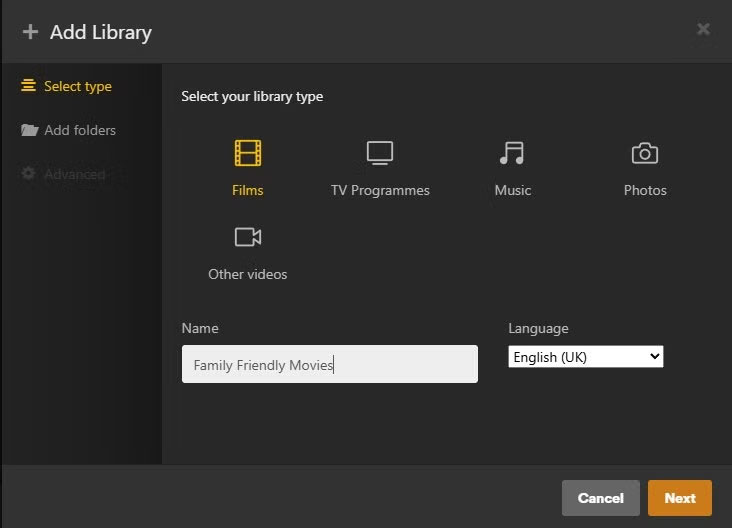
Quá trình này có thể mất một chút thời gian. Tuy nhiên, thời gian đó được sử dụng một cách xứng đáng. Điểm mấu chốt ở đây là áp dụng một chút suy nghĩ trước cho cấu trúc bạn chọn. Mục tiêu của bạn là một thư viện hợp lý, trong đó nội dung được phân loại để dễ dàng áp dụng các hạn chế. Ví dụ, sử dụng các danh mục rộng như Phim gia đình, Truyền hình trẻ em, Truyền hình người lớn và Phim nói chung. Bạn không cần phải quá nhiệt tình ở giai đoạn này, nhưng bắt đầu với một cấu trúc như vậy sẽ giúp việc quản lý media trong tương lai dễ dàng hơn nhiều.
Sau khi nội dung media được sắp xếp thành một cấu trúc phù hợp, bạn có thể thêm/quản lý các thư mục trong Plex.
- Nhấp vào biểu tượng cờ lê ở góc trên bên phải màn hình chính Plex để vào cài đặt.
- Trên thanh bên ở bên trái màn hình. Cuộn xuống Manage và chọn Libraries.
- Chọn Add Library và chọn loại thư viện bạn muốn tạo (Phim, chương trình truyền hình, v.v...)
- Đặt tên phù hợp cho thư viện, ví dụ: Phim dành cho gia đình.
- Cuối cùng, thêm các file media phù hợp vào thư viện. Sử dụng tùy chọn Browse For Media Folder để thực hiện việc này.
Bước này cần được lặp lại theo yêu cầu cho đến khi tất cả các file media được thêm vào Plex Media Server.
Tạo profile người dùng duy nhất

Bước tiếp theo cần thực hiện để hợp lý hóa Plex (và đầu vào hỗ trợ) là thiết lập profile người dùng cho từng thành viên trong gia đình. Làm như vậy cho phép bạn đặt các hạn chế và cấp quyền truy cập vào thư viện máy chủ.
Trong màn hình cài đặt Plex Media, hãy chọn tùy chọn Plex Home và làm theo hướng dẫn bên dưới.
- Đặt mã PIN: Nếu chưa đặt Admin PIN, bạn sẽ được cung cấp tùy chọn đặt mã PIN. Điều này rất quan trọng để ngăn trẻ em tò mò truy cập vào nội dung không mong muốn. Mã PIN cũng nên được thiết lập cho mỗi tài khoản "người lớn".
- Tạo tài khoản: Nhấp vào Create Managed Account và chọn tên phù hợp. Bạn cũng có thể sử dụng menu drop-down để đặt profile hạn chế. Các tùy chọn là Younger Kid, Older Kid, Teen và None.
- Cấp quyền truy cập: Bước tiếp theo là đặt thư viện mà profile mới có quyền truy cập. Chọn các bài viết phù hợp và nhấp vào Continue.
- Thêm tài khoản: Đảm bảo rằng các hộp Allow Downloads và hạn chế Allow access to Live TV đã được bỏ chọn.

Đây là một quy trình khác có thể được lặp lại khi cần. Ở giai đoạn này, lợi ích của việc có một thư viện được sắp xếp hợp lý sẽ được thể hiện rõ. Cấu trúc thư viện được sắp xếp hợp lý giúp việc cài đặt hạn chế nội dung trở nên dễ dàng.
Giữ cho mọi thứ đơn giản
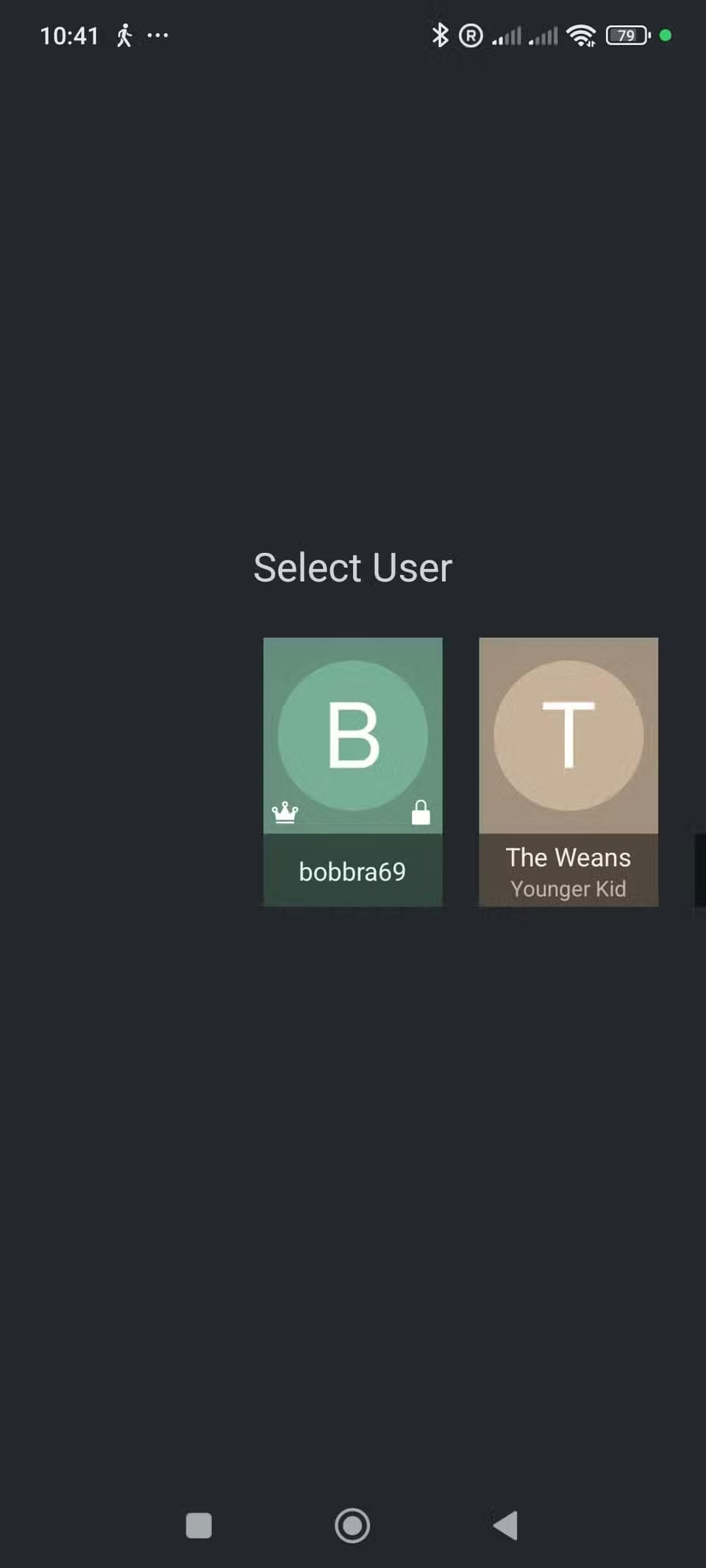
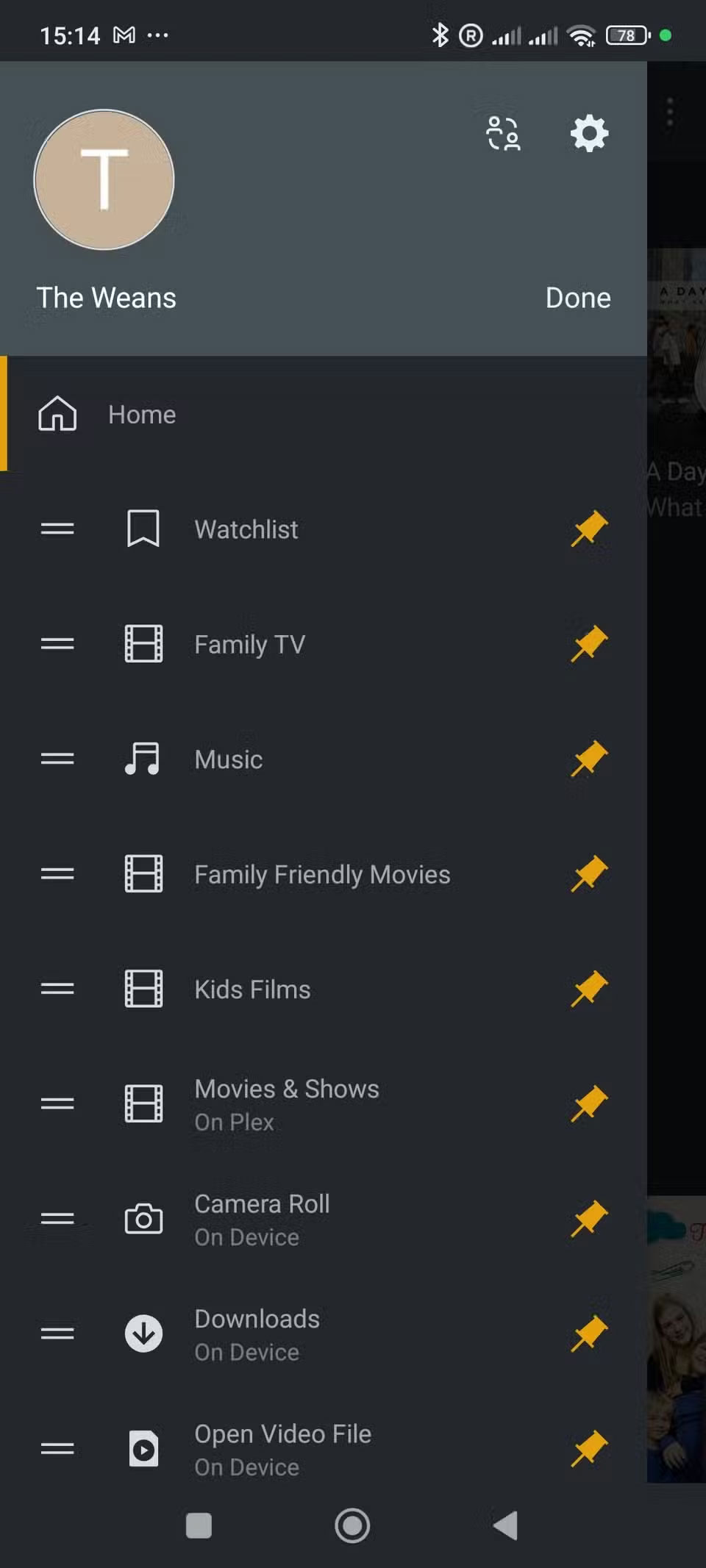
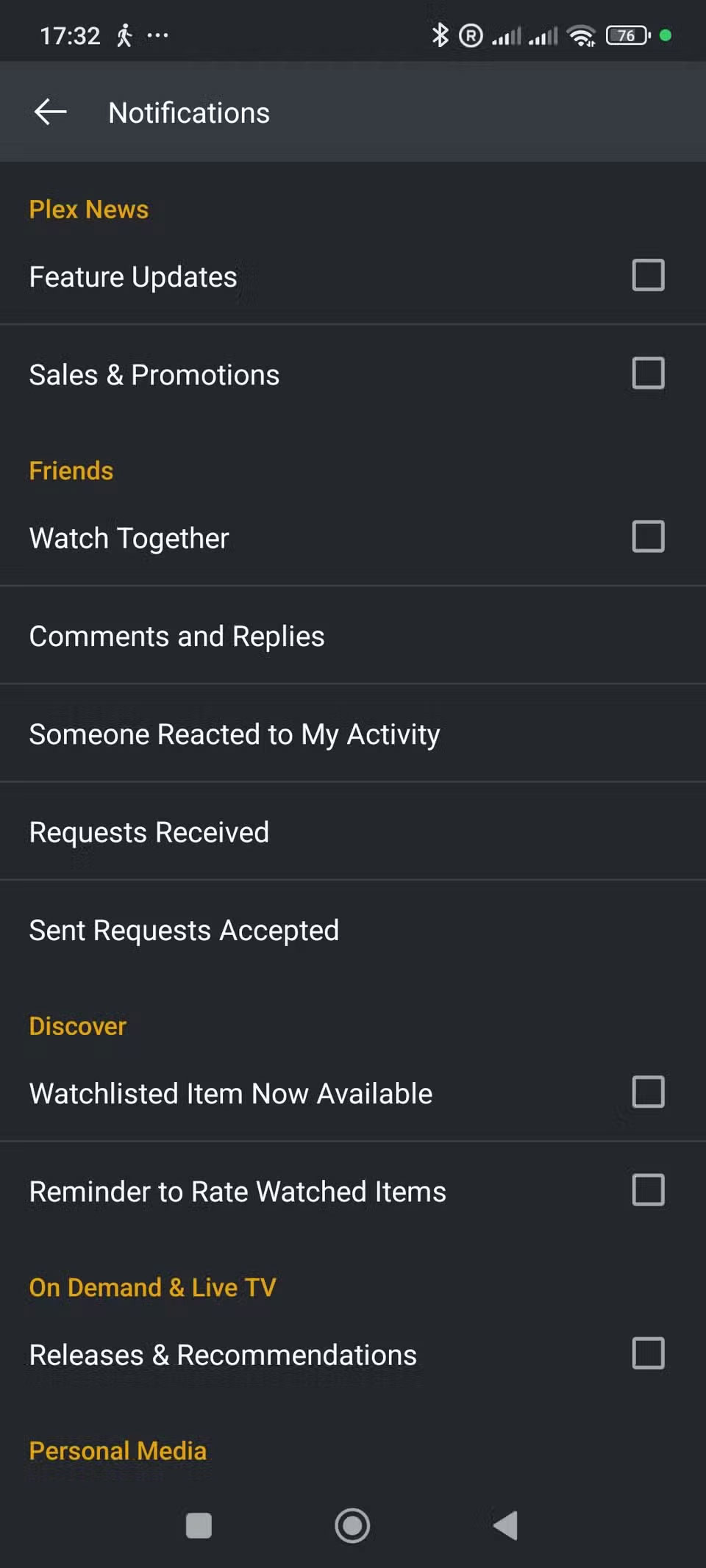
Đôi khi, việc trở thành nhân viên hỗ trợ kỹ thuật nội bộ của gia đình có thể trở thành gánh nặng. Việc dành cả buổi tối để trả lời hết câu hỏi này đến câu hỏi khác không có lợi cho sự hòa thuận trong gia đình. Để giảm thiểu việc phải hỗ trợ liên tục, bạn phải đơn giản hóa thiết lập Plex hết mức có thể.
Sau đây là cách thực hiện điều này:
- Bật đăng nhập tự động: Có hai bước để thực hiện việc này. Đầu tiên, từ Plex Server chính, điều hướng đến Settings > Plex Web và chọn General. Đảm bảo hộp Automatically Sign In được đánh dấu. Bây giờ, bạn cần đến từng thiết bị và đăng nhập dưới tên người dùng sẽ sử dụng thiết bị đó nhiều nhất và đặt cùng một quyền dưới tên người dùng đó.
- Vô hiệu hóa các dịch vụ không cần thiết: Vì máy chủ Plex chỉ được sử dụng cho nội dung media cục bộ, nên hãy vô hiệu hóa các tính năng như Live TV, DVR và các dịch vụ stream. Bạn có thể thực hiện việc này từ trong menu Settings. Từ đây, bạn có thể sử dụng Online Media Sources để vô hiệu hóa các tính năng như Live TV. Kiểm tra tùy chọn Streaming Services và đảm bảo rằng tất cả chúng đều đã được tắt.
- Tắt trailer: Tắt trailer giúp giao diện gọn gàng hơn. Thực hiện việc này bằng cách điều hướng đến tùy chọn Extras trong màn hình cài đặt Plex và bỏ chọn tất cả các tùy chọn trailer.
- Thiết bị riêng lẻ: Điều chỉnh cài đặt trên từng thiết bị có thể giúp giảm bớt rất nhiều rắc rối khi hỗ trợ. Điều này sẽ khác nhau tùy theo thiết bị. Ví dụ, trên điện thoại Android, hãy tắt tất cả thông báo (Settings > Notifications) và xóa thông tin lộn xộn khỏi thanh bên. Bạn có thể thực hiện việc này bằng cách nhấn tùy chọn Edit từ thanh bên và bỏ ghim các danh mục khi cần.
Mục tiêu là đảm bảo ít gây mất tập trung, ít lộn xộn hơn và ít cơ hội hơn cho những thành viên vụng về trong gia đình gây náo loạn.

Sau khi thiết lập Plex như thế này, các yêu cầu hỗ trợ sẽ giảm đi rất nhiều. Tuy nhiên, máy tính và ứng dụng là những thiết bị thất thường. Các thiết bị tự đăng xuất thường xuyên hơn mức bạn muốn và thỉnh thoảng mạng sẽ vô tình tắt các thiết bị. Tuy nhiên, nhìn chung, những vấn đề này tương đối nhỏ và có thể khắc phục nhanh chóng.
Thỉnh thoảng hãy kiểm tra để làm mới siêu dữ liệu hoặc cập nhật các thư mục thư viện nếu bạn đã thêm nội dung mới. Hy vọng mọi thứ diễn ra suôn sẻ. Và quan trọng nhất là giờ đây bạn có cơ hội xem nội dung media của mình mà không phải trả lời những câu hỏi hàng ngày về vị trí của mọi thứ hoặc lý do tại sao lại thiếu thứ gì đó.
 Công nghệ
Công nghệ  AI
AI  Windows
Windows  iPhone
iPhone  Android
Android  Học IT
Học IT  Download
Download  Tiện ích
Tiện ích  Khoa học
Khoa học  Game
Game  Làng CN
Làng CN  Ứng dụng
Ứng dụng 





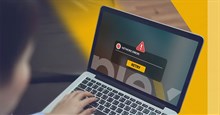


 Thương mại Điện tử
Thương mại Điện tử  Nhạc, phim, truyện online
Nhạc, phim, truyện online  Phần mềm học tập
Phần mềm học tập 









 Linux
Linux  Đồng hồ thông minh
Đồng hồ thông minh  macOS
macOS  Chụp ảnh - Quay phim
Chụp ảnh - Quay phim  Thủ thuật SEO
Thủ thuật SEO  Phần cứng
Phần cứng  Kiến thức cơ bản
Kiến thức cơ bản  Lập trình
Lập trình  Dịch vụ công trực tuyến
Dịch vụ công trực tuyến  Dịch vụ nhà mạng
Dịch vụ nhà mạng  Quiz công nghệ
Quiz công nghệ  Microsoft Word 2016
Microsoft Word 2016  Microsoft Word 2013
Microsoft Word 2013  Microsoft Word 2007
Microsoft Word 2007  Microsoft Excel 2019
Microsoft Excel 2019  Microsoft Excel 2016
Microsoft Excel 2016  Microsoft PowerPoint 2019
Microsoft PowerPoint 2019  Google Sheets
Google Sheets  Học Photoshop
Học Photoshop  Lập trình Scratch
Lập trình Scratch  Bootstrap
Bootstrap  Năng suất
Năng suất  Game - Trò chơi
Game - Trò chơi  Hệ thống
Hệ thống  Thiết kế & Đồ họa
Thiết kế & Đồ họa  Internet
Internet  Bảo mật, Antivirus
Bảo mật, Antivirus  Doanh nghiệp
Doanh nghiệp  Ảnh & Video
Ảnh & Video  Giải trí & Âm nhạc
Giải trí & Âm nhạc  Mạng xã hội
Mạng xã hội  Lập trình
Lập trình  Giáo dục - Học tập
Giáo dục - Học tập  Lối sống
Lối sống  Tài chính & Mua sắm
Tài chính & Mua sắm  AI Trí tuệ nhân tạo
AI Trí tuệ nhân tạo  ChatGPT
ChatGPT  Gemini
Gemini  Điện máy
Điện máy  Tivi
Tivi  Tủ lạnh
Tủ lạnh  Điều hòa
Điều hòa  Máy giặt
Máy giặt  Cuộc sống
Cuộc sống  TOP
TOP  Kỹ năng
Kỹ năng  Món ngon mỗi ngày
Món ngon mỗi ngày  Nuôi dạy con
Nuôi dạy con  Mẹo vặt
Mẹo vặt  Phim ảnh, Truyện
Phim ảnh, Truyện  Làm đẹp
Làm đẹp  DIY - Handmade
DIY - Handmade  Du lịch
Du lịch  Quà tặng
Quà tặng  Giải trí
Giải trí  Là gì?
Là gì?  Nhà đẹp
Nhà đẹp  Giáng sinh - Noel
Giáng sinh - Noel  Hướng dẫn
Hướng dẫn  Ô tô, Xe máy
Ô tô, Xe máy  Tấn công mạng
Tấn công mạng  Chuyện công nghệ
Chuyện công nghệ  Công nghệ mới
Công nghệ mới  Trí tuệ Thiên tài
Trí tuệ Thiên tài